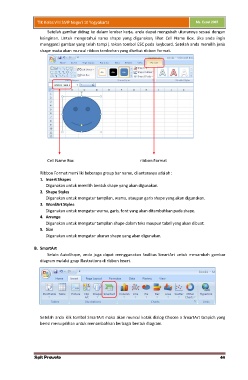Page 44 - TIK Kelas VIII SMP Negeri 10 Yogyakarta
P. 44
TIK Kelas VIII SMP Negeri 10 Yogyakarta Ms. Excel 2007
Setelah gambar didrag ke dalam lembar kerja, anda dapat mengubah ukurannya sesuai dengan
keinginan. Untuk mengetahui nama shape yang digunakan, lihat Cell Name Box. Jika anda ingin
mengganti gambar yang telah tampil, tekan tombol ESC pada keyboard. Setelah anda memilih jenis
shape maka akan muncul ribbon tambahan yang disebut ribbon Format.
Cell Name Box ribbon Format
Ribbon Format memiliki beberapa group bar name, di antaranya adalah :
1. Insert Shapes
Digunakan untuk memilih bentuk shape yang akan digunakan.
2. Shape Styles
Digunakan untuk mengatur tampilan, warna, ataupun garis shape yang akan digunakan.
3. WordArt Styles
Digunakan untuk mengatur warna, garis, font yang akan ditambahkan pada shape.
4. Arrange
Digunakan untuk mengatur tampilan shape dalam teks maupun tabel yang akan dibuat.
5. Size
Digunakan untuk mengatur ukuran shape yang akan digunakan.
B. SmartArt
Selain AutoShape, anda juga dapat menggunakan fasilitas SmartArt untuk menambah gambar
diagram melalui grup Illustrations di ribbon Insert.
Setelah anda klik tombol SmartArt maka akan muncul kotak dialog Choose a SmartArt Grapich yang
berisi menu pilihan untuk menambahkan berbagai bentuk diagram.
Sigit Prawoto 44